Win11高性能GPU设置教程详解
时间:2025-09-17 15:28:37 372浏览 收藏
想让Win11游戏和应用火力全开?还在苦恼高性能GPU没被充分利用?本文为你提供详尽的Win11设置高性能GPU教程,告别集成显卡拖后腿!联想拯救者Y9000P用户亲测有效,教你轻松通过Windows 11图形设置或NVIDIA控制面板,手动指定应用程序使用独立显卡,提升运行性能。只需简单几步,即可强制程序调用高性能NVIDIA处理器,告别卡顿,畅享丝滑体验!无论你是游戏玩家还是专业用户,都能快速掌握,让你的Win11电脑性能更上一层楼!
首先通过Windows 11图形设置或NVIDIA控制面板指定应用使用独立显卡,具体操作为:1. 进入系统图形设置添加目标程序并选择高性能GPU;2. 或在NVIDIA控制面板中为程序设置首选图形处理器为高性能NVIDIA处理器,保存后即可提升运行性能。
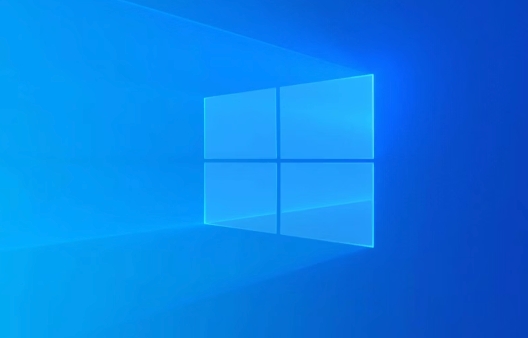
如果您发现某些应用程序或游戏运行缓慢,可能是由于系统默认使用了集成显卡而非高性能的独立显卡。通过手动设置,可以强制指定特定应用使用高性能GPU以提升性能表现。
本文运行环境:联想拯救者Y9000P,Windows 11
一、通过系统设置指定高性能显卡
Windows 11内置了图形设置功能,允许用户为特定桌面或Microsoft Store应用选择首选GPU,操作简单且无需第三方工具。
1、点击任务栏上的搜索图标,在搜索框中输入图形设置,然后从结果中选择“图形设置”进入系统设置页面。
2、在“图形”设置界面下,向下滚动找到“自定义应用的图形设置”区域,点击浏览按钮来添加需要设置的应用程序。
3、定位到目标应用的安装目录,选择其主程序文件(通常是.exe格式),例如游戏的启动程序,选中后点击“打开”将其添加至列表。
4、在应用列表中找到刚刚添加的应用名称,点击其右侧的选项按钮,弹出GPU偏好设置窗口。
5、在选项窗口中选择高性能,这通常对应独立显卡(如NVIDIA GeForce或AMD Radeon),设置完成后点击“保存”。
二、通过NVIDIA控制面板设置程序优先使用独立显卡
若您的设备搭载NVIDIA独立显卡,可通过NVIDIA控制面板进行更精细的管理,直接为特定程序绑定高性能GPU。
1、在桌面空白处单击鼠标右键,从右键菜单中选择NVIDIA 控制面板。如果未显示该选项,请确认已正确安装显卡驱动。
2、在NVIDIA控制面板主界面中,点击左侧菜单的管理3D设置,然后切换到顶部的“程序设置”选项卡。
3、在“为此程序选择首选图形处理器”部分,点击添加按钮,浏览并选择您希望使用独立显卡运行的应用程序可执行文件(.exe)。
4、在对应的下拉菜单中,将“图形处理器”设置为高性能 NVIDIA 处理器,其他设置保持默认即可。
5、完成设置后,点击右下角的应用按钮,系统会保存配置并使更改立即生效。
到这里,我们也就讲完了《Win11高性能GPU设置教程详解》的内容了。个人认为,基础知识的学习和巩固,是为了更好的将其运用到项目中,欢迎关注golang学习网公众号,带你了解更多关于的知识点!
-
501 收藏
-
501 收藏
-
501 收藏
-
501 收藏
-
501 收藏
-
467 收藏
-
315 收藏
-
171 收藏
-
210 收藏
-
457 收藏
-
482 收藏
-
220 收藏
-
149 收藏
-
297 收藏
-
177 收藏
-
488 收藏
-
253 收藏
-

- 前端进阶之JavaScript设计模式
- 设计模式是开发人员在软件开发过程中面临一般问题时的解决方案,代表了最佳的实践。本课程的主打内容包括JS常见设计模式以及具体应用场景,打造一站式知识长龙服务,适合有JS基础的同学学习。
- 立即学习 543次学习
-

- GO语言核心编程课程
- 本课程采用真实案例,全面具体可落地,从理论到实践,一步一步将GO核心编程技术、编程思想、底层实现融会贯通,使学习者贴近时代脉搏,做IT互联网时代的弄潮儿。
- 立即学习 516次学习
-

- 简单聊聊mysql8与网络通信
- 如有问题加微信:Le-studyg;在课程中,我们将首先介绍MySQL8的新特性,包括性能优化、安全增强、新数据类型等,帮助学生快速熟悉MySQL8的最新功能。接着,我们将深入解析MySQL的网络通信机制,包括协议、连接管理、数据传输等,让
- 立即学习 500次学习
-

- JavaScript正则表达式基础与实战
- 在任何一门编程语言中,正则表达式,都是一项重要的知识,它提供了高效的字符串匹配与捕获机制,可以极大的简化程序设计。
- 立即学习 487次学习
-

- 从零制作响应式网站—Grid布局
- 本系列教程将展示从零制作一个假想的网络科技公司官网,分为导航,轮播,关于我们,成功案例,服务流程,团队介绍,数据部分,公司动态,底部信息等内容区块。网站整体采用CSSGrid布局,支持响应式,有流畅过渡和展现动画。
- 立即学习 485次学习
